Книга: Ноутбук для ваших любимых родителей
Как добавить кого-то в список контактов
Как добавить кого-то в список контактов
1. Нажмите на значок в виде лупы (вверху слева).
2. Откроется поле, в которое вы можете ввести данные о человеке (на выбор) – его логин в программе Skype (если знаете), адрес его электронной почты (если он вам известен), его имя и фамилию.
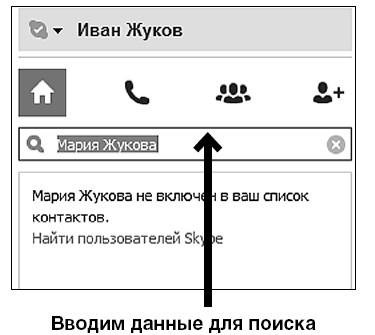
3. В колонке слева откроются результаты поиска. Если вы ввели имя и фамилию, то в списке может быть несколько адресатов, для того чтобы выбрать нужного, смотрите на фото (если оно есть), на город, в котором зарегистрирован пользователь.
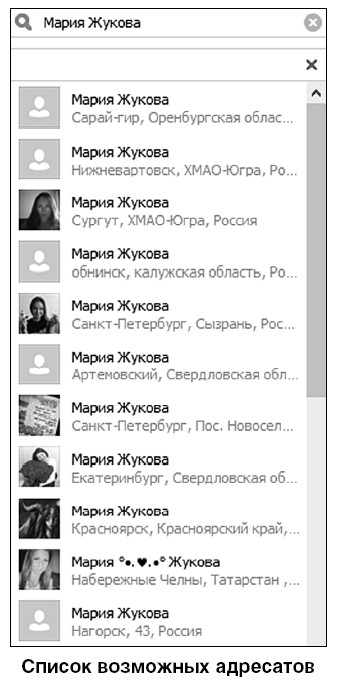
Проще всего найти человека, если вы вводите его логин. Обратите внимание: логин может не совпадать ни с именем, ни с фамилией.
Также достаточно просто найти человека по адресу электронной почты. Но вы можете ввести просто имя и фамилию человека. В этом случае программа напишет, что не смогла найти пользователя по ключевым словам, и вам нужно будет продолжить поиск в каталоге – нажать на надпись Поиск в каталоге.
4. Найдя нужного человека, щелкайте по строке с его именем. Откроется окошко сообщений.
5. Нажмите на надпись Добавить в список контактов. После этого ваш собеседник появится у вас в списке контактов.

6. Можно также сразу написать ему сообщение (не дожидаясь, пока ваше приглашение будет принято).
Сообщение мы пишем в поле внизу окна.
7. Чтобы отправить сообщение, нужно нажать на клавишу Enter на клавиатуре.
В этом же поле появится и сообщение от собеседника.
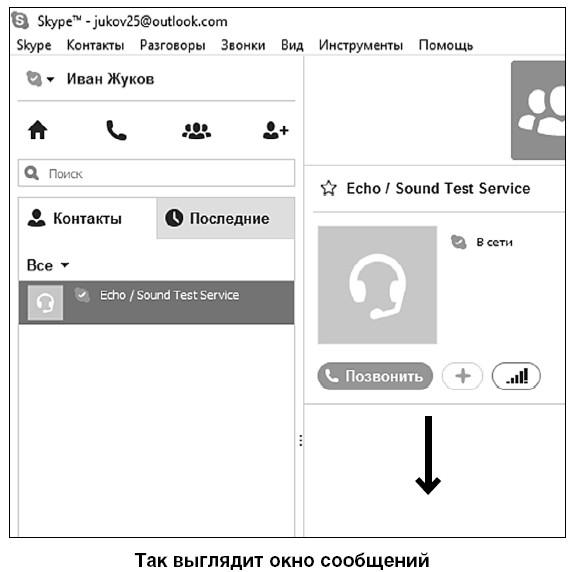
Все «перебрасывание фразами» так и будет идти в этом окошке.
8. Чтобы понять, находится ли ваш собеседник в сети Интернет в данный момент, обратите внимание на центральную часть окна сообщений.
Вы увидите фото человека или какую-то картинку (аватар). А рядом галочку и надпись В сети. Она обозначает, что человек сейчас находится в сети Интернет и может ответить на ваше сообщение.
9. Чтобы вернуться на главную страницу, вам нужно нажать на значок домика вверху слева –

Поскольку мы добавили контакт, то наша главная страница изменилась – слева появился новый контакт.
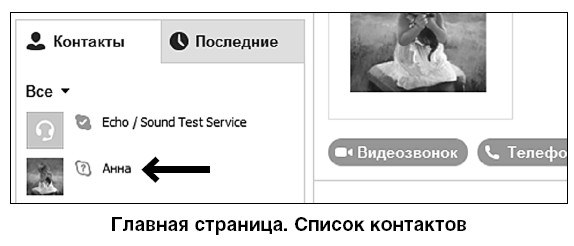
- Повреждения жесткого диска
- При копировании с жесткого диска на «флэшку» иногда появляется сообщение о дополнительной присоединенной информации, кот...
- 2.5. Разработка технического задания на проведение детального анализа рынка при работе над инновационным проектом. Основ...
- 9.1. Проблема синтаксического анализа
- Определение пользовательского формата числовых данных
- Карточка складского учета
- Список основных источников информации
- Глава 6. Ведение складского учета в программе «Складской учет»
- Список литературы
- Не допускайте того, чтобы поток пользовательского интерфейса блокировался на длительное время
- Часть 4. Инструментарий клиентского сервиса
- Прошивка и адаптивы жесткого диска




